图文恢复win10快速访问win10系统快速访问的办法?
发布日期:2019-11-08 作者:Win8系统之家 来源:http://www.win8xiazai.com
?????
?win10电脑快速访问可以方便网友快捷打开自己需要的程序,那么具体要怎样设置?下面就一起看看win10快速访问设置教程。
?具体办法如下:
1、添加到快速访问位置
打开计算机或者是任务栏里面的文件图片,使用快捷键win+e也可以,打开文件资源管理器,选中需要添加到快速访问位置的文件夹,在窗口主页选项卡里面打开”固定到快速访问“
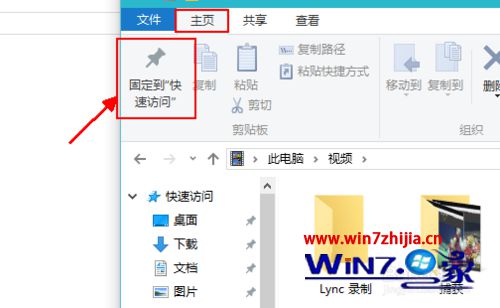
2、取消快速访问固定
在资源管理器窗口的左侧位置,选中需要取消固定的文件夹,右击,选中”从快速访问取消固定“
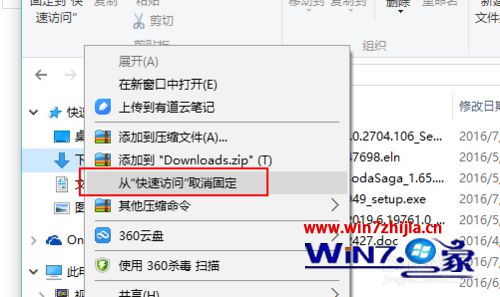
3、当然,咱们也可以打开快速访问的文件夹,在右侧窗口里面,右击要取消的文件夹, 在列表里面选中”从快速访问取消固定“
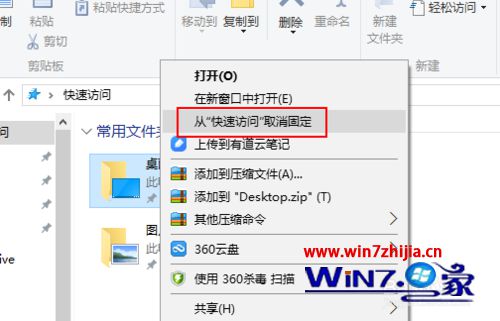
4、折叠和展开快速访问
快速访问的文件多的话,容易影响咱们对左侧文件项目的浏览,可以右击快速访问,选中”折叠“或者是打开左侧的折叠符号
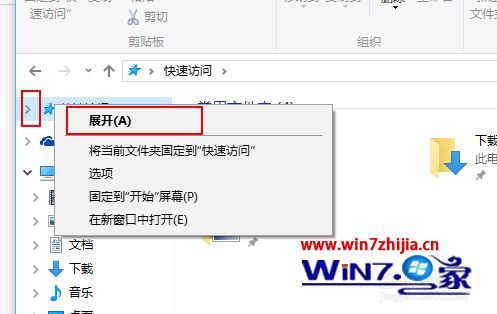
5、直接打开文件资源管理器,直接显示的就是快速访问文件列表,如果你不想这样的话,可以右击快速访问,选中“选项”然后在对话框里面,在”打开文件资源管理器的时候“打开设置为”此电脑“便可。
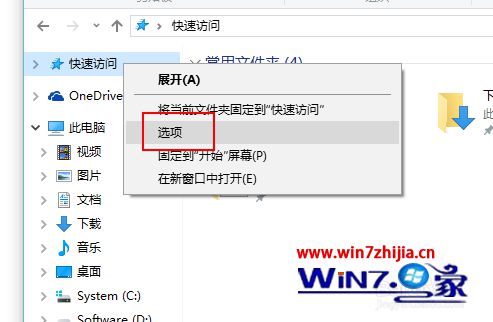
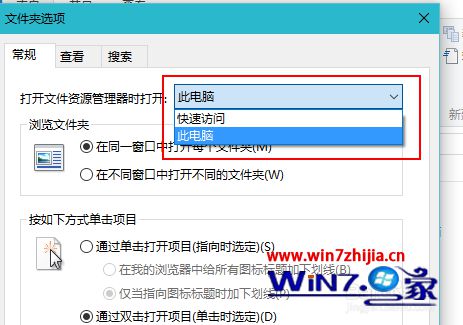
6、最后就是快速访问记录了
如果需要隐藏这些记录,删除并不能处理问题,还是在上一步的窗口里面在隐私部分,去掉所有的对勾,打开删除,将之前的记录全部删除,打开确定,最后打开应用就可以了。
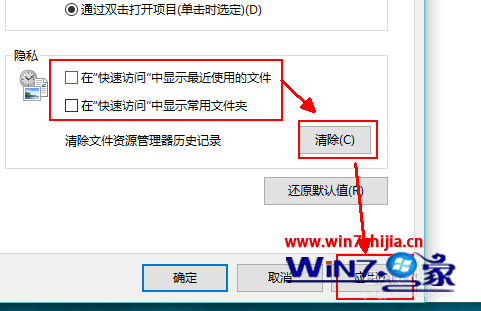
以上就是win10快速访问设置教程的全部内容,设置的步骤我们可以看看上述步骤。更多精彩教程欢迎上系统之家电脑系统下载站查看相关的教程。
????相关系统下载
- ·番茄花园Ghost Win8.1 X64 增强修正版V2017年04月(完美激活)
- ·深度技术Ghost Win8.1 X64 官方装机版v201904(永久激活)
- ·深度技术Ghost Win8.1 64位 全新装机版2019.07(自动激活)
- ·大白菜 Ghost Win8.1 64位 大神装机版 2016.05
- ·系统之家Ghost_Win8.1_X64 专业增强版 V2015.01
- ·深度技术Ghost Win8.1 X64 全新装机版V2018.08月(无需激活)
- ·雨林木风Ghost Win8.1 x64位 安全装机版2017年08月(自动激活)
- ·番茄花园Ghost Win8.1 (64位) 特别装机版2021.02月(自动激活)
- ·中关村Ghost Win8.1 (64位) 经典装机版2018.01月(免激活)
- ·999宝藏网 Ghost Win8.1 64位 装机版 2016.07
系统下载推荐
- 1新萝卜家园Ghost Win8.1 X64 官方装机版v2020.04(无需激活)
- 2电脑公司Ghost Win8.1 x64 热门装机版v2018.05月(无需激活)
- 3系统之家Ghost Win8.1 64位 国庆节装机版 V2016.10
- 4系统之家Ghost Win8.1 (64位) 热门装机版2019V08(激活版)
- 5新萝卜家园Ghost Win8.1 x64位 热门装机版V2018.09月(激活版)
- 6新萝卜家园Ghost Win8.1X64位装机版 2016.10(无需激活)
- 7深度技术Ghost Win8.1 X64位 热门装机版v2018年07月(激活版)
- 8番茄花园Ghost Win8.1 (64位) 特别装机版2021.02月(自动激活)
- 9番茄花园W8.1 内部装机版 v2020.03(64位)
- 10雨林木风 GHOST WIN8.1(64位)稳定增强版 V2015.12
热门教程资讯推荐
- 1W8.1下载详解电脑时间无故变慢的解决措施
- 2硬盘装Win7系统电脑后开机提示DISK BOOT FAILURE怎么办【图文】
- 3如何设置天空Win10还原点占用空间的最大值?
- 4Win8系统升级至win8.1系统后播放器出现绿屏怎么办【图】
- 5Ghost win8系统无法安装KB3000061更新补丁的处理方法
- 6Windows7纯净版系统下右下角显示测试模式内部版本7601怎么去掉【
- 7风林火山Win10系统电脑卸载CAD后无法重新安装的技巧分享
- 8W8.1系统之家扩容u盘现出真身有绝招
- 9win7白云纯净版蓝屏提示win32k.sys错误代码的解决方法
- 10运行游戏时电脑公司XP系统提示“缺少xinput1_3.dll文件”怎么办
- 11win10企业版玩英雄联盟时出现NSIS Error错误的处理方案
- 12中关村xp纯净版系统死锁以及资源管理器奔溃时自动重启的方法